So fügen Sie Produkte in WooCommerce hinzu
Veröffentlicht: 2021-02-22Sie sind bereit, Waren mit WooCommerce zu verbinden, um Ihre Kunden zu verkaufen, nachdem Sie den WooCommerce-Einrichtungsassistenten durchlaufen haben. Sie suchen in der Tat hier nach den einfachsten Methoden, um zu lernen, wie man Produkte in WooCommerce hinzufügt .
WooCommerce ist eines der am häufigsten und am häufigsten verwendeten WordPress-Plugins . Einer der Gründe ist, dass es mit WooCommerce sehr bequem ist, einen profitablen Online-Shop zu betreiben.
Das Hinzufügen von WooCommerce-Waren kann jeder tun, auch wenn Sie WordPress noch nicht verwendet haben. Vielleicht möchten Sie aber auch bei der Entwicklung Ihres ersten Produkts helfen, dem Hauptaugenmerk dieses Beitrags.
WooCommerce-Produkte
Zunächst müssen wir verstehen, was ein Produkt ist und was seine Hauptbestandteile sind. WooCommerce-Produkt kann jeder Gegenstand sein, den Sie in einem Internetshop physisch oder digital verkaufen. Außerdem unterscheiden einige spezifische Funktionen zwischen Blogeinträgen und anderen Seiten auf einer WordPress-Plattform .
An die Produkte von WooCommerce sind viele Details angehängt, darunter Fotos, Titel, die Bildfunktion, Zusammenfassung, Preis, Aktualisierungen, Lagerbestände usw.
Es gibt auch verschiedene Arten von Produkten. Dies sind Logos, die den Artikeln hinzugefügt werden und beschreiben, wie sie beim Verkauf gehandhabt werden, sodass sowohl Käufer als auch Eigentümer viel zufriedener sein können.
WooCommerce-Produkttypen
Hier sind die Typen der unten aufgeführten WooCommerce-Produkttypen :
- Einfache Produkte: Das ist die einfachste, klassische und beliebteste Form des Produkts. Es ist ein physischer Artikel, der an den Kunden geliefert werden kann.
- Variable Produkte: Dazu gehören die Variationen von Warengröße, Farbe, Preis, Aktienoption usw. Zum Beispiel: Eine Brieftasche in Schwarz und Weiß.
- Gruppierte Produkte: Zwei oder mehr Basisprodukte sind gruppierte Produkte. Es ist eine Art Set von Dingen, die man zusammen kaufen kann, wie zum Beispiel eine Geldbörse und eine Brieftasche, die miteinander verbunden sind. In diesem Fall erfolgt auf der Produktseite für jedes einzelne Produkt der Kategorie eine Verknüpfung.
- Externe/Affiliate-Produkte: Diese Produkte sind nicht von Ihrer Website aus zugänglich, werden aber auf Ihren Produktseiten mit Details und einem Link zum Verkäufer beschrieben.
- Virtuelle Produkte: Einige Waren werden nicht geliefert und bestehen typischerweise aus einer Dienstleistung. Um diese Art von Produkt herzustellen, müssen einige Versandoptionen und -funktionen deaktiviert werden. Dazu gehören Maße, Rechnerpreise usw.
- Herunterladbare Produkte: Wie der Name schon sagt, können diese heruntergeladen werden. Die herunterladbaren Produkte ermöglichen zusätzliche Felder, in denen eine herunterladbare Datei zum Paket hinzugefügt werden kann. Dies hilft Kunden mit der Bestellbenachrichtigungs-E-Mail, eine Download-Seite zu erhalten. Es ist geeignet, eine Datei bereitzustellen, einschließlich E-Books, Fotogalerien, Apps usw.
So fügen Sie Produkte in WooCommerce hinzu
Wir werden Ihnen alle Vorgehensweisen Schritt für Schritt in diesem Leitfaden beibringen. Unten ist ein Inhaltsindex, so dass Sie direkt zu dem Segment gehen können, in dem Sie lernen können, wie man Produkte in WooCommerce hinzufügt .

Das WooCommerce-Admin-Panel bietet verschiedene Upload-Optionen. Jede Strategie hat Vor- und Nachteile und kann je nach Situation mehr oder weniger entspannt sein. Jeder von ihnen hilft Ihnen, Artikel zu Ihrem Online-Shop hinzuzufügen, unabhängig davon, welchen Sie auswählen.
Hier sind die Schritte, die Sie befolgen müssen:
Schritt 1: Erstellen Sie ein WooCommerce-Produkt
Melden Sie sich bei Ihrem WordPress-Dashboard an.
Navigieren Sie nun nach der Installation von WooCommerce zu WooCommerce >> Produkte . Um das erste Produkt zu erstellen, klicken Sie auf die Registerkarte Produkt erstellen .
Der WordPress-Editor , den Sie bereits kennen, sollte gestartet werden. Aber es gibt einige neue Ergänzungen. Der WordPress-Editor , den Sie bereits kennen, sollte gestartet werden. Aber es gibt einige Neuzugänge.
Schritt 2: Produkttitel und -beschreibung hinzufügen
Fügen Sie im Titelsegment den Namen der Ware ein. Füllen Sie als Nächstes die Produktzusammenfassung aus. Sie möchten den Nutzen eines Rohstoffs mit einer Übersicht (genauer: einer längeren Beschreibung) veranschaulichen. Die Lesbarkeit dieses Abschnitts kann auch durch Aufzählungszeichen erhöht werden.
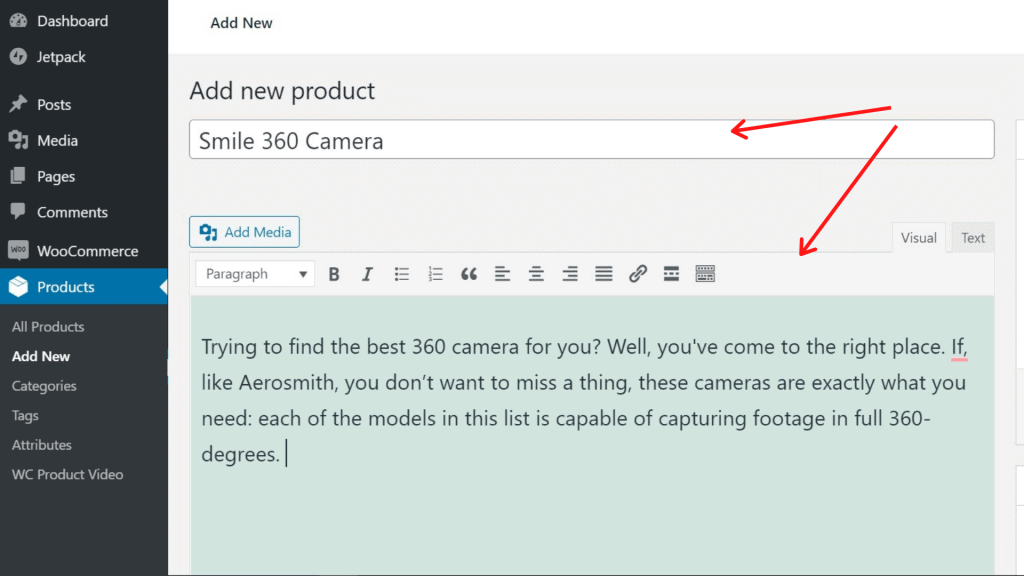
Stellen Sie sicher, dass sie für organische Keywords konzipiert sind, wenn Sie den Titel und die Definition schreiben.
Schritt 3: Wählen Sie den Produkttyp
WooCommerce hilft Ihnen, mehrere Produktstile zu verwenden, je nachdem, was Sie verkaufen. Aus den Hauptprodukttypen können Sie den günstigen Typ auswählen.
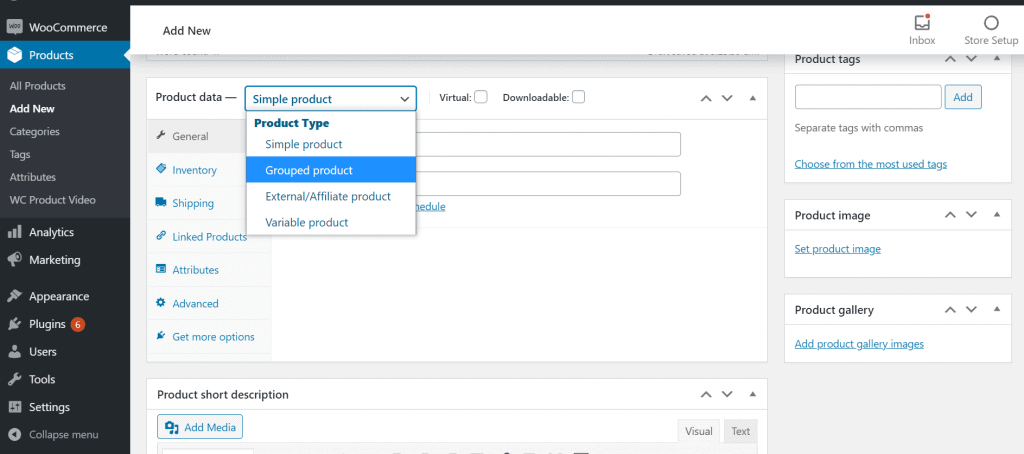
Sie sollten das Dropdown-Menü und die Kontrollkästchen im Feld Produktdaten verwenden , um diese Auswahl zu treffen, die direkt unter dem WordPress-Editor angezeigt wird.
Schritt 4: Füllen Sie das Produktdaten-Metafeld aus
Sie müssen alle Informationen im Produktdatenfeld ausfüllen, bis Sie Ihren Produkttyp ausgewählt haben. Mit den Registerkarten bewegen Sie sich durch verschiedene Teile.
Registerkarte „Allgemein“.
Sie müssen die relevanten Produktdetails in die allgemeine Registerkarte einfügen, die die Standardregisterkarte dieser Metabox ist.
Wählen Sie zunächst den Produkttyp aus: einfach, variabel, gruppiert oder extern, und ob es virtuell oder herunterladbar ist.
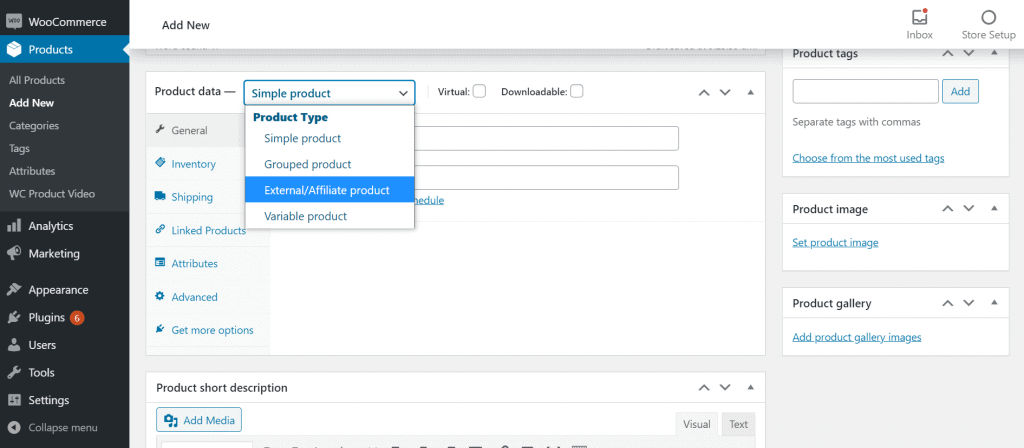
Wenn Sie dann einen Rabatt gewähren, legen Sie einen Preis und einen niedrigeren Preis fest.
Inventar
Ebenso können Sie den Lagerbestand im Inventarbereich kontrollieren. Sie können die Produktverfügbarkeit und andere Konfigurationen wie Einzeleinkäufe, Nachbestellungen oder Warnungen vor niedrigen Lagerbeständen anpassen.
Versand
Im Versandbereich können Sie weitere Details zum Produkt speichern. Für physische Artikel ist dieser Abschnitt relevant, da Sie das Gewicht und die Maßdaten eingeben können. Diese Daten werden auf einigen Produktseiten und im Backend angezeigt.
Attribute
In diesem Abschnitt werden Attribute wie Farbe, Größe usw. für Ihre Produkte beschrieben. Diese werden als Filter auf Ihrer Website oder Vektorelementen verwendet.
Fortschrittlich
Auf der Registerkarte „Erweitert “ können Sie nach der Bestellung eines Produkts Ihren Kunden eine Nachricht hinzufügen, eine benutzerdefinierte Bestellung angeben und Bewertungen für die Artikel im Menü für Ihr Produkt zulassen.
Beachten Sie, dass einige Plugins und Themes auch ihre Metaboxen anzeigen, sodass Sie neben den standardmäßig enthaltenen hier weitere Metaboxen erhalten können.
Schritt 5: Speichern Sie das Produkt
Sie können die Änderungen einfach speichern, indem Sie auf „Veröffentlichen“ klicken.
Wenn Sie dort sind, um das Produkt zu bearbeiten, können Sie auf „Aktualisieren“ klicken, um Ihre Ergänzung zu speichern.
Zusammenfassen
Sie müssen alle Artikel in Ihrem Online-Shop konfigurieren und optimieren. Sie können auch Gutscheine erstellen und hinzufügen, um Ihren Umsatz zu steigern . Wir empfehlen Ihnen auch, Maßnahmen zu ergreifen, um Spam oder gefälschte Bestellungen zu vermeiden, bei denen das Risiko besteht, dass Sie viel Geld verlieren.
Herzlichen Glückwunsch, ich hoffe, dass dieser Beitrag Ihnen helfen wird, zu lernen, wie man Produkte in WooCommerce hinzufügt . Außerdem haben uns einige Besucher auch gefragt, wie man eine Kategorie in WordPress löscht . Überprüfen Sie den Artikel.
Wenn Ihnen dieser Beitrag gefallen hat, abonnieren Sie unsere WordPress-Video-Tutorials auf dem YouTube-Kanal . Denken Sie daran, uns auf Pinterest zu folgen.
Wir nehmen jede Art von Anregungen von den Besuchern an, weil sie uns immer dazu motivieren, uns zu verbessern. Fühlen Sie sich frei, unten zu kommentieren.
